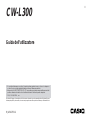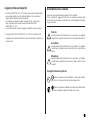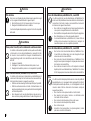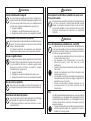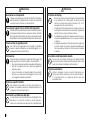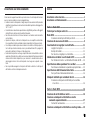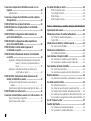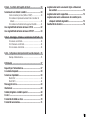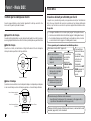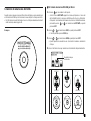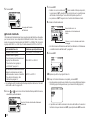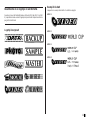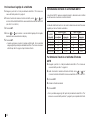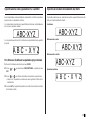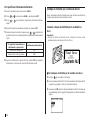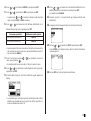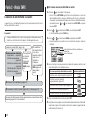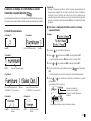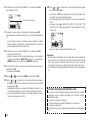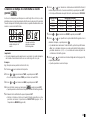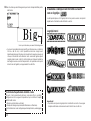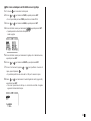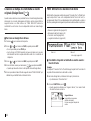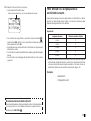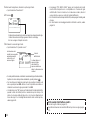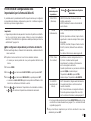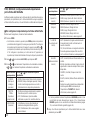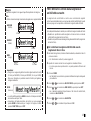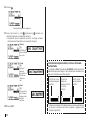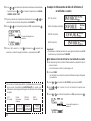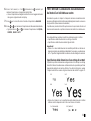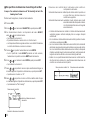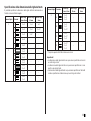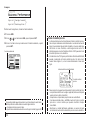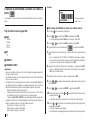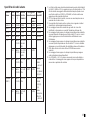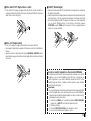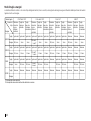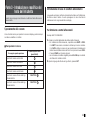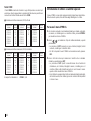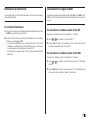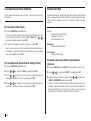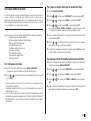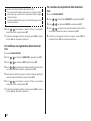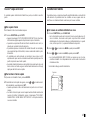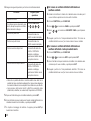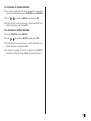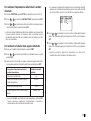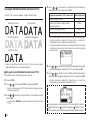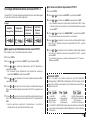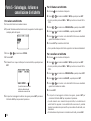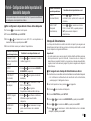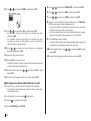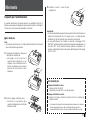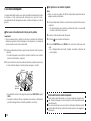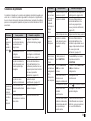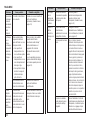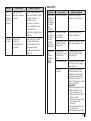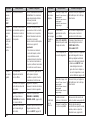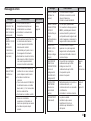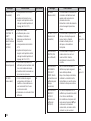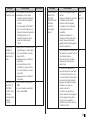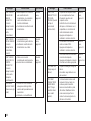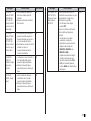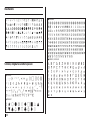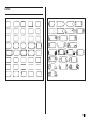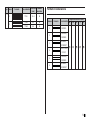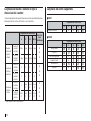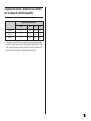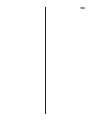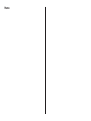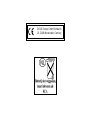CW-L300
Guida dell’utilizzatore
RJA514733-12
• Si consiglia di stampare su un disco* prima di registrare qualsiasi cosa su di esso. La stampa su
un disco su cui sono già registrati dei dati può causare l’alterazione dei dati.
• Notare che la CASIO COMPUTER CO., LTD. non potrà essere ritenuta responsabile per eventuali
perdite o alterazioni dei dati su dischi verificatesi durante l’utilizzo di questa stampante.
* CD-R, CD-RW, DVD-R, ecc.
Accertarsi di leggere le avvertenze sulla sicurezza contenute in questo manuale prima di tentare di usare
la stampante per la prima volta, e tenere sempre questo manuale a portata di mano per riferimenti futuri.
I

1
I
Leggere prima questa parte!
• La CASIO COMPUTER CO., LTD. non potrà essere ritenuta responsabile
per eventuali perdite o ricorsi da parte dell’utente o terzi che possono
sorgere durante l’utilizzo di questa stampante.
• La riproduzione di questo manuale in qualsiasi forma, in parte o per
intero, è proibita senza l’espressa autorizzazione della CASIO
COMPUTER CO., LTD.
• Il contenuto di questo manuale è soggetto a modifiche senza preavviso.
© Copyright 2004 CASIO COMPUTER CO., LTD. Tutti i diritti riservati.
• Leggere questo manuale attentamente prima di utilizzare il prodotto per
la prima volta.
Avvertenze sulla sicurezza
Grazie per aver acquistato questo prodotto CASIO di qualità.
Prima di utilizzarlo, leggere attentamente le seguenti avvertenze sulla
sicurezza. Tenere il manuale a portata di mano in modo da poterlo consultare
in ogni evenienza.
Pericolo
Questo simbolo indica informazioni che, se ignorate o non applicate
correttamente, comportano il pericolo di morte o di gravi lesioni fisiche.
Avvertenza
Questo simbolo indica informazioni che, se ignorate o non applicate
correttamente, potrebbero essere causa di morte o di gravi lesioni
fisiche.
Attenzione
Questo simbolo indica informazioni che, se ignorate o non applicate
correttamente, potrebbero essere causa di lesioni fisiche o danni
materiali.
Esempi di indicazioni grafiche
indica un’operazione da non effettuare. Il simbolo qui mostrato
indica che non si deve tentare di smontare l’apparecchio.
indica un’operazione da effettuare. Il simbolo qui mostrato indica
che si deve scollegare l’apparecchio dalla presa a muro.

I
2
Pericolo
Pile alcaline
Nel caso in cui il liquido di pile alcaline dovesse penetrare negli
occhi, eseguire immediatamente i seguenti punti.
1. Non strofinare gli occhi! Sciacquare gli occhi con acqua.
2. Rivolgersi immediatamente ad un medico.
Se si lascia il liquido di pile alcaline negli occhi si rischia la perdita
della vista.
Avvertenza
Fumo, odori insoliti, surriscaldamento e altre anomalie
Un utilizzo continuato del prodotto mentre questo emette fumo
o strani odori, o in caso di surriscaldamento, comporta il rischio
di incendi e scosse elettriche. Eseguire immediatamente i
seguenti punti ogni volta che si manifesta uno dei sintomi sopra
descritti.
1. Spegnere il prodotto.
2. Scollegare il cavo di alimentazione dalla presa a muro.
3. Rivolgersi al rivenditore presso cui si è acquistato il prodotto.
Cavo di alimentazione, adattatore CA, cavo USB
Un utilizzo errato del cavo di alimentazione, dell’adattatore CA
o del cavo USB comporta il rischio di incendi e scosse elettriche.
Assicurarsi di osservare le seguenti avvertenze.
• Utilizzare esclusivamente gli articoli specificati per il prodotto.
• Utilizzare esclusivamente una fonte di alimentazione che
eroghi energia di potenza pari a quella indicata sulla targhetta
sul retro del prodotto.
• Non collegare mai il cavo di alimentazione ad una presa a
muro o ad una prolunga utilizzata anche da altri apparecchi.
Avvertenza
Cavo di alimentazione, adattatore CA, cavo USB
Un utilizzo errato del cavo di alimentazione, dell’adattatore CA
o del cavo USB potrebbe essere causa di danni a tali elementi e
comportare il rischio di incendi e scosse elettriche. Assicurarsi
di osservare le seguenti avvertenze.
• Non collocare mai oggetti pesanti sopra questi elementi e
non esporre mai questi elementi a calore diretto.
• Non modificare mai questi elementi né sottoporli a piegature.
• Non attorcigliare e non tirare mai questi elementi.
• Se il cavo di alimentazione, l’adattatore CA, il cavo USB o le
relative spine dovessero riportare danni, rivolgersi al
rivenditore presso cui si è acquistato il prodotto.
Cavo di alimentazione, adattatore CA, cavo USB
• Non toccare mai il cavo di alimentazione, l’adattatore CA, o
il cavo USB o le relative spine con le mani bagnate. Ciò può
essere causa di scosse elettriche.
• Non usare mai il cavo di alimentazione o l’adattatore CA in
luoghi in cui essi possono bagnarsi. L’acqua può essere causa
di incendi e scosse elettriche.
•
Non collocare mai vasi da fiori o altri recipienti contenenti
liquidi sopra il cavo di alimentazione, l
’
adattatore CA o il cavo
USB. L
’
acqua può essere causa di incendi e scosse elettriche.
Pile
Un utilizzo errato delle pile potrebbe essere causa di perdite di
liquido dalle pile, con conseguenti danni agli oggetti circostanti,
o dell’esplosione delle pile stesse, con il conseguente rischio di
incendi e lesioni fisiche. Assicurarsi di osservare sempre le
seguenti avvertenze.
• Non smontare mai le pile ed evitarne il cortocircuito.
• Non esporre mai le pile al calore e non disfarsene mai
ricorrendo all’incenerimento.
• Non usare mai insieme pile vecchie e pile nuove.
• Non usare mai insieme pile di tipo diverso.
• Non caricare le pile.
• Accertarsi che il polo positivo (+) e il polo negativo (–) delle
pile siano orientati correttamente.

3
I
Avvertenza
Cadute e trattamenti inadeguati
L’uso continuato del prodotto dopo che esso ha subito danni in
seguito a cadute o ad altri trattamenti inadeguati comporta il rischio
di incendi e scosse elettriche. Nel caso in cui il prodotto dovesse
riportare danni, eseguire immediatamente i seguenti punti.
1. Spegnere il prodotto.
2. Scollegare il cavo di alimentazione dalla presa a muro.
3. Rivolgersi al rivenditore presso cui si è acquistato il prodotto.
Non smontare e non modificare il prodotto.
Non tentare mai di smontare il prodotto né di modificarlo in alcuna
maniera. Tali azioni comportano il rischio di scosse elettriche,
ustioni o altre lesioni fisiche.
Per l’ispezione all’interno, la manutenzione e la riparazione,
rivolgersi al rivenditore presso cui si è acquistato il prodotto.
Acqua e oggetti estranei
La penetrazione di acqua, liquidi o oggetti estranei (in particolare
di metallo) all’interno del prodotto comporta il rischio di incendi
e scosse elettriche. Nel caso in cui liquidi o oggetti estranei
dovessero penetrare all’interno del prodotto, eseguire
immediatamente i seguenti punti.
1. Spegnere il prodotto.
2. Scollegare il cavo di alimentazione dalla presa a muro.
3. Rivolgersi al rivenditore presso cui si è acquistato il prodotto.
Non incenerire il prodotto.
Non disfarsi mai del prodotto ricorrendo all’incenerimento. Ciò
comporta il rischio di incendi e lesioni fisiche dovuti all’esplosione.
Avvertenza sulle buste di plastica
Non infilare mai la testa nelle buste di plastica per l’imballaggio
del prodotto. Ciò comporta il rischio di soffocamento.
Un’attenzione particolare è necessaria nei luoghi in cui sono
presenti bambini.
Attenzione
Cavo di alimentazione, adattatore CA, cavo USB
Un utilizzo errato del cavo di alimentazione, dell’adattatore CA
o del cavo USB potrebbe essere causa di danni a tali elementi e
comportare il rischio di incendi e scosse elettriche. Assicurarsi
di osservare le seguenti avvertenze.
• Non collocare mai questi elementi vicino ad una stufa o ad
un’altra fonte di calore intenso.
• Per scollegare il cavo di alimentazione o il cavo USB,
afferrarne sempre la spina. Non tirare mai il cavo
direttamente.
• Inserire la spina del cavo di alimentazione nella presa a muro
fino in fondo.
• Inserire il connettore del cavo USB nel computer e nella
stampante fino in fondo.
• Se il prodotto viene lasciato incustodito per lunghi periodi,
ad esempio quando si parte per un viaggio, scollegare il cavo
di alimentazione e il cavo USB.
• Almeno una volta all’anno, eliminare la polvere che si è
accumulata attorno ai poli della spina del cavo di
alimentazione.
Pile
Un utilizzo errato delle pile potrebbe essere causa di perdite di
liquido dalle pile, con conseguenti danni agli oggetti circostanti,
o dell’esplosione delle pile stesse, con il conseguente rischio di
incendi e lesioni fisiche. Assicurarsi di osservare sempre le
seguenti avvertenze.
• Usare esclusivamente le pile specificate per questo prodotto.
• Estrarre le pile dal prodotto se si prevede di non usare il
prodotto per un lungo periodo.
Avvertenza
Non applicare le etichette a contenitori da usare in un
forno a microonde.
Non applicare mai le etichette a contenitori che si intende utilizzare
in un forno a microonde. Il materiale delle etichette contiene
metallo, che comporta il pericolo di incendi e lesioni da ustioni
quando viene riscaldato in un forno a microonde. Esso può inoltre
causare la deformazione del contenitore a cui è applicata
l’etichetta.

I
4
Attenzione
Avvertenza sui collegamenti
Collegare esclusivamente gli articoli specificati per il prodotto ai
relativi connettori. Il collegamento di un articolo non specificato
comporta il rischio di incendi e scosse elettriche.
Fare sempre copie di riserva di tutti i dati importanti.
Accertarsi di fare sempre delle copie di riserva dei dati importanti,
ad esempio ricopiando i dati in un quaderno o altrove. Problemi
di funzionamento del prodotto, riparazioni e l’esaurimento delle
pile potrebbero causare la perdita dei dati presenti nella memoria.
Tenere lontani gli oggetti pesanti.
Non collocare mai oggetti pesanti sul prodotto. Ciò potrebbe
causare la perdita di equilibrio e la caduta dell’oggetto, con il
conseguente rischio di lesioni fisiche.
Collocazione
Evitare di collocare il prodotto nei luoghi descritti di seguito. Tali
luoghi comportano il rischio di incendi e scosse elettriche.
• Zone esposte ad elevata umidità e notevoli quantità di polvere
• Zone per la preparazione di cibi o altre zone soggette ad
esalazioni oleose
• Vicino a termosifoni, su tappeti riscaldati, alla luce diretta
del sole, in un veicolo chiuso parcheggiato al sole e in altre
zone soggette ad elevate temperature
Evitare le superfici instabili.
Non collocare mai il prodotto su un tavolo, una scrivania, ecc.
instabile. Ciò potrebbe provocare la caduta del prodotto con il
conseguente rischio di lesioni fisiche.
Inserimento e sostituzione delle pile
Le molle all’interno del comparto pile hanno bordi taglienti. Fare
attenzione a non toccare le molle con le dita quando si
inseriscono o si sostituiscono le pile, perché ci si potrebbe ferire.
Attenzione
Schermo del display
• Non premere mai sul pannello LCD dello schermo del display
e non sottoporlo mai a forti impatti. Tali azioni possono
causare incrinature del vetro del pannello LCD, con il
conseguente rischio di lesioni fisiche.
• Se il pannello LCD dovesse incrinarsi o rompersi, non toccare
mai il liquido contenuto all’interno del pannello. Il liquido del
pannello LCD può causare irritazioni cutanee.
• Se il liquido del pannello LCD dovesse penetrare in bocca,
sciacquare immediatamente la bocca con acqua e consultare
un medico.
• Se il liquido del pannello LCD dovesse penetrare negli occhi
o venire a contatto con la pelle, sciacquare immediatamente
con acqua pulita per almeno 15 minuti e quindi consultare
un medico.
Avvertenza sulla temperatura elevata
Non toccare mai la testina di stampa o altri oggetti metallici
accanto alla testina. Questi elementi diventano molto caldi,
pertanto toccandoli si potrebbero riportare ustioni.
Taglierina automatica
Mentre la stampante è accesa o mentre sta stampando, non
toccare mai la testina di stampa o l’area in cui passa il nastro.
Ci si potrebbe ferire se la taglierina dovesse azionarsi
inaspettatamente.

5
I
Avvertenze sul funzionamento
Osservare le seguenti avvertenze per assicurare che la stampante funzioni
per anni senza problemi, come da progettazione.
• Evitare di usare la stampante in luoghi esposti a luce solare diretta, elevata
umidità e temperature eccessive. Gamma della temperatura di impiego: Da
10° C a 35° C
• Fare attenzione ad evitare la penetrazione di graffette, puntine e altri oggetti
simili all’interno del meccanismo della stampante.
• Non tirare mai il nastro con forza eccessiva e non tentare mai di reinserirlo
nel caricatore.
• Quando si stampa, collocare la stampante su una superficie orizzontale.
Una superficie inclinata potrebbe rendere impossibile la stampa normale.
• Una stampa scadente può essere indice di una testina di stampa sporca.
Se la stampa risulta scadente, usare i procedimenti descritti a pagina 58
per pulire la testina di stampa e il rullo di gomma.
• L’uso della stampante in un luogo esposto alla luce solare diretta o ad una
qualsiasi altra fonte di luce forte può causare problemi di funzionamento del
sensore ottico della stampante, e può causare la visualizzazione di un
messaggio di errore. Usare la stampante in un luogo non esposto a luce
forte.
• Non è possibile eseguire la stampa di etichette su dischi e la stampa di
etichette su nastro contemporaneamente.
Indice
Avvertenze sulla sicurezza................................................... 1
Avvertenze sul funzionamento ............................................ 5
Parte 1 - Modo DISC.............................................................. 8
Termini per la stampa su dischi........................................... 8
Modo DISC ............................................................................. 8
Creazione dei dati per etichette per dischi ........................8
Creazione di una nuova etichetta ........................................ 9
Inserimento di un logotipo in un’etichetta........................11
Logotipi incorporati..........................................................11
Esempi di risultati ............................................................11
Per inserire un logotipo in un’etichetta ............................12
Introduzione del testo in un formato AUTO ...................... 12
Per introdurre il testo in un’etichetta di formato AUTO ....12
Specificazione della spaziatura fra i caratteri .................. 13
Per attivare e disattivare la spaziatura proporzionale .....13
Specificazione dell’allineamento del testo ....................... 13
Per specificare l’allineamento del testo...........................14
Stampa di etichette per custodie di dischi ....................... 14
Creazione e stampa di un’etichetta per la custodia
di un disco ...................................................................14
Parte 2 - Modo TAPE ...........................................................16
Creazione di un’etichetta su nastro .................................. 16
Creazione e stampa di un’etichetta su nastro
numerata sequenzialmente ..........................................17
Formati di numerazione ..................................................17
Creazione e stampa di un’etichetta su nastro grande..... 19
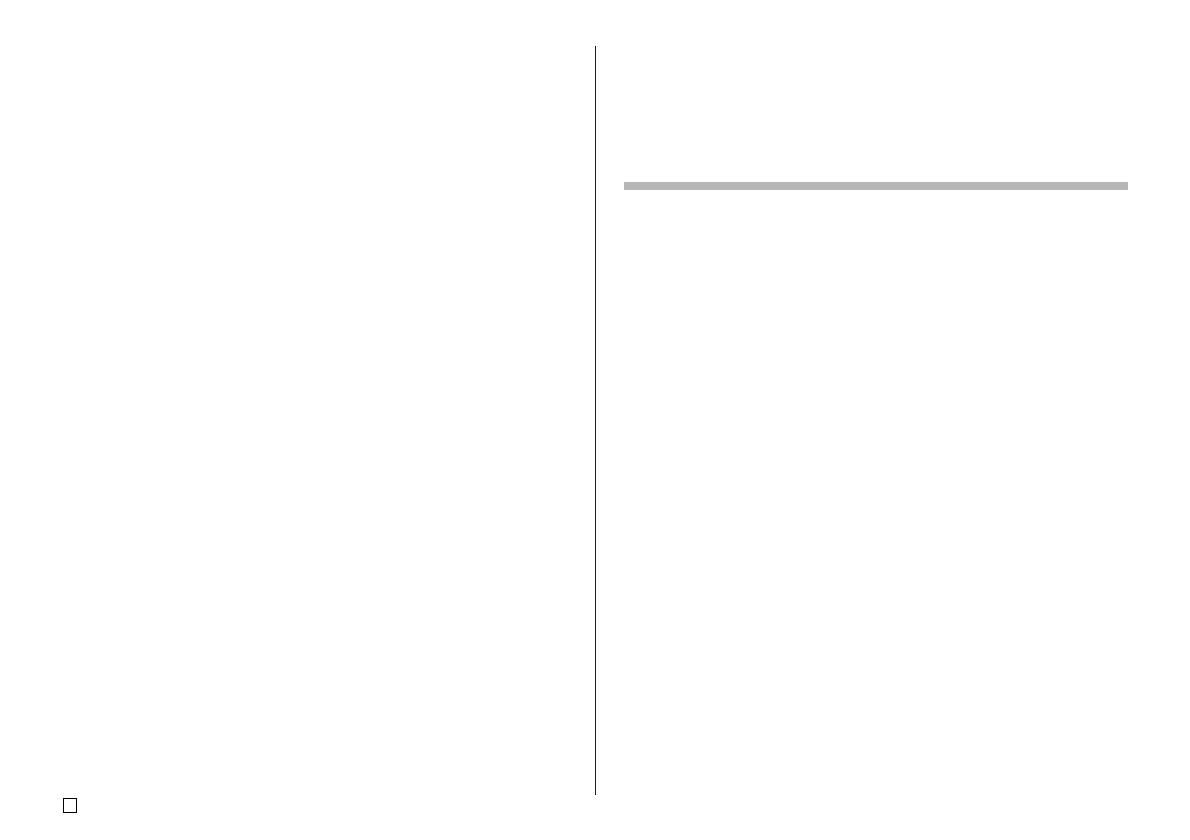
I
6
Creazione e stampa di un’etichetta su nastro con un
logotipo .......................................................................... 20
Logotipi interni.................................................................20
Creazione e stampa di un’etichetta su nastro originale
(Design libero) ............................................................... 22
FREE DESIGN: Uso dei blocchi di testo ........................... 22
FREE DESIGN: Uso di righe plurime in un’etichetta
su nastro ........................................................................ 23
FREE DESIGN: Configurazione delle impostazioni
per la forma dei blocchi ................................................ 25
FREE DESIGN: Configurazione delle impostazioni
per la forma dell’etichetta ............................................. 26
FREE DESIGN: Controllo della lunghezza di
un’etichetta su nastro ................................................... 27
FREE DESIGN: Allineamento del testo di un’etichetta
su nastro ........................................................................ 29
Esempio 1: Allineamento dell’espressione “Round Esti-
mate1” in un blocco (lunghezza di blocco
fissa) ............................................................29
Esempio 2: Allineamento dei blocchi all’interno di
un’etichetta su nastro...................................30
FREE DESIGN: Cambiamento della dimensione del
testo di un’etichetta su nastro ..................................... 31
Specificazione della dimensione di una stringa di
caratteri .......................................................................31
Specificazione della dimensione delle righe del testo.....33
FREE DESIGN: Uso delle cornici ....................................... 35
Creazione di un’etichetta su nastro con codice a barre.. 36
Tipi di codici a barre supportati .......................................36
Specifiche dei codici a barre ...........................................37
Uso delle etichette su nastro ............................................. 38
Modi di taglio del nastro ..................................................38
Tipi di taglio del nastro ....................................................38
Modi di taglio ...................................................................38
Modi di taglio e margini ...................................................40
Parte 3 - Introduzione e modifica del testo dell’etichetta 41
Spostamento del cursore ................................................... 41
Introduzione di base di caratteri alfanumerici.................. 41
Per introdurre caratteri alfanumerici ................................41
Tasto CODE ....................................................................42
Introduzione di simboli e caratteri speciali ...................... 42
Per usare il menu SYMBOL ............................................42
Introduzione di illustrazioni ............................................... 43
Per introdurre illustrazioni................................................43
Cancellazione di singoli caratteri ...................................... 43
Per cancellare un carattere usando il tasto BS ...............43
Per cancellare un carattere usando il tasto DEL.............43
Cancellazione del testo introdotto .................................... 44
Per cancellare l’intero testo.............................................44
Per cancellare una gamma di testo (Design libero) ........44
Modifica del testo................................................................44
Per passare da sovrascrittura a inserimento e viceversa ..
44
Uso della memoria di frasi ................................................. 45
Per richiamare una frase.................................................45
Per creare un nuovo testo per la memoria di frasi ..........45
Per salvare il testo introdotto nella memoria di frasi........45
Per modificare una registrazione della memoria di frasi ..
46
Per cancellare una registrazione della memoria di frasi ..
46
Uso di “Copia e Incolla” ..................................................... 47
Caratteri dell’utente ............................................................ 47
Per richiamare un carattere dell’utente ...........................49
Per cancellare un carattere dell’utente............................49

7
I
Parte 4 - Controllo dell’aspetto del testo .......................... 50
Selezione di una fonte di caratteri..................................... 50
Fonte di caratteri piccola (SMALL FONT) .......................50
Per cambiare l’impostazione della fonte di caratteri di
default..........................................................................51
Per cambiare la fonte del testo appena introdotto...........51
Uso degli attributi del testo del menu STYLE .................. 52
Uso degli attributi del testo del menu EFFECT ................53
Parte 5 - Salvataggio, richiamo e cancellazione di etichette..
54
Per salvare un’etichetta...................................................54
Per richiamare un’etichetta .............................................54
Per cancellare un’etichetta..............................................54
Parte 6 - Configurazione delle impostazioni di base della stampante ...
55
Stampa di dimostrazione.................................................55
Riferimento .......................................................................... 57
Requisiti per l’alimentazione..............................................57
Cura della stampante..........................................................58
Soluzione di problemi......................................................... 59
Modo DISC .....................................................................60
Modo TAPE .....................................................................61
Messaggi di errore .............................................................. 63
Illustrazioni .......................................................................... 68
Simboli, dingbat e caratteri speciali .................................. 68
Cornici ................................................................................. 69
Formati di etichetta su disco ............................................. 70
Formati di numerazione......................................................71
Larghezza del nastro e numero di righe e dimensioni
dei caratteri ....................................................................72
Larghezze del nastro supportate....................................... 72
Larghezze del nastro e dimensioni dei caratteri per la
stampa di etichette ingrandite ..................................... 73
Caratteristiche tecniche ..................................................... 74

I
8
Parte 1 - Modo DISC
Termini per la stampa su dischi
Quanto segue definisce alcuni termini riguardanti la stampa su dischi che
sono usati in questa parte del manuale.
■ Superficie di stampa
Questa è la facciata del disco su cui la stampante stamperà. Alcuni dischi possono
avere logotipi del fabbricante o altre informazioni prestampate su questa facciata.
■ Dati di stampa
Questi sono il testo, le illustrazioni e tutti gli altri elementi che la stampante
stamperà sulla superficie di stampa del disco.
SPEECH
CONTEST
Dati di stampa
Superficie di stampa
■ Aree di stampa
Queste sono le aree del disco in cui la stampante stampa. La stampante può stampare
in due aree di stampa: un’area di stampa superiore e un’area di stampa inferiore.
Area di stampa superiore
(AREA A)
Altezza: 16 mm
Larghezza: 74 mm
Area di stampa inferiore
(AREA B)
Modo DISC
Creazione dei dati per etichette per dischi
I seguenti sono i procedimenti generali per la preparazione dei dati per l’etichettatura di
dischi. Dopo aver introdotto i dati necessari, è possibile usarli per stampare direttamente
sul disco, o per l’emissione su un nastro che può essere applicato alla custodia di un disco.
Preparativi
•
Collegare l
’
adattatore CA o inserire le pile (pagina 7 della guida di avvio).
•
Inserire una cassetta di nastro inchiostratore (pagina 11 della guida di avvio).
• Se si intende stampare un
’
etichetta per la custodia di un disco, inserire
un caricatore di nastro (pagina 13 della guida di avvio).
1.
Per creare una nuova
etichetta ex novo, selezionare
NEW sulla schermata iniziale
(pagina 9).
2.Selezionare il modello di
stampa che si desidera
usare (pagina 9).
3.
Selezionare il formato che si
desidera usare (pagina 10).
4.Introdurre il testo desiderato (pagina 41).
5.Selezionare gli attributi del testo desiderati.
• Specificare la fonte (pagina 50), selezionare lo stile (pagina 52) e
specificare l’allineamento del testo (pagina 14).
Per modificare
un’etichetta
esistente,
selezionare
STORED DATA
(pagina 54).
Per modificare i
dati di etichetta su
cui si stava
lavorando l’ultima
volta che si è
utilizzata la
stampante,
selezionare LAST
DATA (pagina 10
della guida di
avvio).
Stampare l’etichetta (pagina 20 della guida di avvio) e memorizzarla nella
memoria (pagina 54), se lo si desidera.
Flusso generale per la creazione di un'etichetta per disco
Selezionare il modo DISC (pagina 9).

9
I
Creazione di una nuova etichetta
Questa sezione spiega come specificare l
’
area di stampa e come selezionare
un formato di etichetta per la creazione di nuovi dati per la stampa su dischi.
• Per informazioni sui dati di stampa che sono stati precedentemente salvati
nella memoria, vedere pagina 54.
Esempio
■ Per creare una nuova etichetta per disco
1. Premere per accendere la stampante.
• Anche l’icona LAST DATA apparirà nel menu principale se ci sono dei
dati introdotti lasciati in sospeso dall’ultima volta che si è utilizzata la
stampante. Se si desidera continuare a lavorare con i dati della sessione
precedente, usare o per selezionare LAST DATA, e quindi
premere SET.
2. Usare o per selezionare DISC, e quindi premere SET.
• È anche possibile premere DISC qui.
3. Usare o per selezionare NEW, e quindi premere SET.
• Questa operazione visualizza una schermata di selezione modello di
stampa.
4. Usare i tasti del cursore per selezionare il modello di stampa desiderato.
Modello di stampa
Esempio
AREA A AREA A
AREA B
AREA B
Modello di stampa
selezionato

I
10
5. Premere SET.
■ Formati di etichetta
Il formato di etichetta determina i tipi e le posizioni dei dati di testo e di logotipo
per ciascun blocco. Sono disponibili 24 differenti formati in totale, che sono
divisi in tre gruppi: formati standard (da FORMAT 1 a FORMAT 18), formati di
logotipo (da LOGO 1 a LOGO 4), e formati automatici (AUTO 1 e AUTO 2).
7. Premere SET.
• Notare che se si è selezionato come modello di stampa al punto 4,
la pressione di SET visualizzerà una schermata per la specificazione
del formato di etichetta per l’area AREA B. Ripetere i punti 6 e 7.
• La pressione di SET fa apparire la schermata di introduzione testo.
8. Introdurre il testo desiderato.
• Per informazioni sull’introduzione del testo, fare riferimento a “Introduzione
e modifica del testo dell’etichetta” a pagina 41.
9. Premere SET.
10. Ripetere i punti 8 e 9 per gli altri blocchi.
11. Dopo che l’intera introduzione è completa, premere SET.
•
Questa operazione visualizza una schermata, che può essere utilizzata per stampare
l’etichetta (pagina 20 della guida di avvio) o per salvare l’etichetta (pagina 54).
• È possibile uscire dalla sessione di creazione etichette anche usando i
tasti del cursore per selezionare EXIT, e quindi premendo SET due volte.
• Per i dettagli su tutti i formati di etichetta disponibili, fare riferimento a “Formati
di etichetta su disco” a pagina 70.
6. Usare o per scorrere i formati di etichetta disponibili finché viene
visualizzato quello desiderato.
Se si desidera fare ciò:
Introdurre soltanto il testo
Introdurre testo e logotipo
• Per informazioni sull’introduzione di
logotipi, fare riferimento a
“Inserimento di un logotipo in
un’etichetta” a pagina 11.
Far selezionare automaticamente alla
stampante la dimensione del testo
conformemente al numero di caratteri
• Per ulteriori informazioni, fare
riferimento a pagina 12.
Selezionare questo tipo di formato:
Da FORMAT 1 a FORMAT 18
Da LOGO 1 a LOGO 4
AUTO 1 o AUTO 2
Immagine del formato
dell’etichetta
Questo è il formato di etichetta attualmente
selezionato.
Nome del blocco in cui
attualmente si sta introducendo
il testo
Il blocco in cui si sta introducendo il testo
lampeggia.

11
I
Inserimento di un logotipo in un’etichetta
Quando si crea un’etichetta utilizzando un formato LOGO (da LOGO 1 a LOGO
4), è possibile inserire uno dei 10 logotipi incorporati nella stampante nel blocco
per grafica del formato.
Logotipi incorporati
Esempi di risultati
I seguenti sono esempi di etichette che utilizzano logotipi.
LOGO 1
LOGO 2
LOGO 3
LOGO 4

I
12
Per inserire un logotipo in un’etichetta
1. Eseguire i punti da 1 a 5 del procedimento descritto in “Per creare una
nuova etichetta per disco” a pagina 9.
2. Sulla schermata di selezione formato etichetta, usare o per
scorrere i formati di etichetta finché viene visualizzato uno dei formati LOGO
(da LOGO 1 a LOGO 4).
3. Premere SET.
4. Usare o per scorrere i nomi dei dati di logotipo, finché quello
desiderato viene visualizzato sul display.
5. Premere SET.
• Questa operazione inserisce il logotipo nell’etichetta. Ora è possibile
eseguire gli altri punti del procedimento descritto in “Per creare una nuova
etichetta per disco” a pagina 9 per introdurre il testo.
Introduzione del testo in un formato AUTO
I due formati AUTO regolano automaticamente la dimensione dei caratteri
conformemente al numero di caratteri introdotti.
La tabella sottostante mostra in che modo la dimensione dei caratteri viene
regolata per ciascun formato automatico.
Per introdurre il testo in un’etichetta di formato
AUTO
1. Eseguire i punti da 1 a 5 del procedimento descritto in “Per creare una
nuova etichetta per disco” a pagina 9.
2. Sulla schermata di selezione formato etichetta, usare o per
scorrere i formati di etichetta finché viene visualizzato AUTO 1 o AUTO 2.
3. Premere SET.
4. Introdurre il testo desiderato.
5. Premere SET.
• Ora è possibile eseguire gli altri punti del procedimento descritto in “Per
creare una nuova etichetta per disco” a pagina 9 per completare l’etichetta.
AUTO 1 (1 riga) AUTO 2 (2 righe)
Dimensione Dimensione Dimensione Dimensione
visualizzata stampata visualizzata stampata
Da 0 a 9 ×5 15 mm ×26 mm
Da 10 a 12 ×4 12 mm ×26 mm
Da 13 a 16 ×39 mm×26 mm
Da 17 a 24 ×26 mm×26 mm
Da 25 a 49 ×13 mm×13 mm
Numero di
caratteri
introdotti

13
I
Specificazione della spaziatura fra i caratteri
Sono disponibili due modi per stabilire la spaziatura fra i caratteri: la spaziatura
proporzionale e la spaziatura uniforme.
Con la spaziatura proporzionale, la quantità di spazio fra due caratteri dipende
da cosa sono quei due caratteri.
Con la spaziatura uniforme, tutti i caratteri sono separati dalla stessa quantità
di spazio.
Per attivare e disattivare la spaziatura proporzionale
1. Durante l’introduzione del testo, premere FORM.
2. Usare o per selezionare PROPORTIONAL, e quindi premere
SET.
3. Usare o per attivare e disattivare la spaziatura proporzionale.
• Notare che l’impostazione selezionata viene applicata all’intero testo
dell’etichetta.
4. Premere SET per applicare l’impostazione scelta e ritornare alla schermata
di introduzione testo.
Specificazione dell’allineamento del testo
È possibile selezionare uno qualsiasi dei quattro seguenti allineamenti del
testo per il testo dell’etichetta creata.
Centratura
Allineamento a destra
Allineamento a sinistra
Spaziatura uniforme

I
14
Per specificare l’allineamento del testo
1. Durante l’introduzione del testo, premere FORM.
2. Usare o per selezionare ALIGN, e quindi premere SET.
3. Usare o per selezionare l’impostazione di allineamento desi-
derata.
4. Quando l’impostazione desiderata è selezionata, premere SET.
5. Sulla successiva schermata che appare, usare o per selezionare
la gamma di testo a cui si desidera applicare l’impostazione di allineamento
scelta.
6. Dopo aver selezionato la gamma di testo, premere SET per applicare
l’impostazione e ritornare alla schermata di introduzione testo.
Stampa di etichette per custodie di dischi
Usare i procedimenti descritti in questa sezione per stampare un’etichetta su
nastro da poter applicare alla custodia di un disco.
Creazione e stampa di un’etichetta per la custodia di un
disco
Importante!
• Quando si stampa un’etichetta per la custodia di un disco, usare
esclusivamente un nastro largo 24 mm o 18 mm.
■ Per stampare un’etichetta per la custodia di un disco
1. Premere per accendere la stampante.
2. Usare i procedimenti descritti in “Creazione dei dati per etichette per dischi”
a pagina 8 per preparare i dati che si desidera stampare.
3.
La pressione di SET al punto 11 del procedimento descritto in
“
Per creare una
nuova etichetta per disco” a pagina 10 farà apparire la schermata mostrata di
seguito.
Per applicare l’impostazione di
allineamento a questo testo:
L’intero testo nell’etichetta
Soltanto il testo nella riga attuale
Selezionare questa opzione:
ALL
LINE

15
I
4. Usare o per selezionare PRINT, e quindi premere SET.
5. Usare o per selezionare TAPE, e quindi premere SET.
• La pressione di o di fa passare la selezione sulla schermata
sopra mostrata da DISC a TAPE e viceversa.
6. Usare o per selezionare i dati dell’area dell’etichetta che si
desidera stampare per primi, e quindi premere SET.
•
Il punto sopra descritto non è necessario se l’etichetta contiene dei dati in
una sola delle sue aree. In questo caso, passare direttamente al punto 7.
•
Qui selezioneremo AREA A.
7. Usare i tasti numerici (oppure e ) per specificare il numero di
copie, e quindi premere .
• È possibile specificare un valore da 1 a 100 per il numero di copie.
8. Usare o per selezionare il modo di taglio del nastro (pagina 38),
e quindi premere SET.
9. Al termine della stampa, la schermata mostrata di seguito apparirà sul
display.
• La schermata sopra mostrata non apparirà se l’etichetta creata contiene
dei dati in una sola delle sue aree. In questo caso, saltare i punti 10 e 11,
e passare direttamente al punto 12.
Per stampare questi dati:
Area superiore dell'etichetta
Area inferiore dell'etichetta
Selezionare questa opzione:
AREA A
AREA B
10. Usare o per selezionare i dati dell’area dell’etichetta che si
desidera stampare successivamente, e quindi premere SET.
• Qui selezioneremo AREA B.
11. Ripetere i punti da 7 a 9 sopra descritti per stampare nell’altra area
dell’etichetta.
12.La seguente schermata apparirà dopo che la stampa è terminata.
13.Premere o per selezionare EXIT, e quindi premere SET.
• Usare STORE se si desidera salvare i dati. Per ulteriori informazioni,
vedere pagina 54.
14.Premere SET per terminare l’operazione di stampa.

I
16
Parte 2 - Modo TAPE
Creazione di un’etichetta su nastro
I seguenti sono i procedimenti generali per la preparazione dei dati per la
stampa di etichette su nastro.
Preparativi
•
Collegare l’adattatore CA o inserire le pile (pagina 7 della guida di avvio).
• Inserire un caricatore di nastro (pagina 13 della guida di avvio).
1.
Selezionare il modo di etichetta.
Design libero .......pagina 22
Etichetta a numerazione
.... pagina 17
Etichetta con codice a barre
.... pagina 36
Etichetta ingrandita ... pagina 19
Etichetta con logotipo
.... pagina 20
2.
Introdurre il testo desiderato (pagina 41).
3.
Selezionare la fonte di caratteri (pagina 50) e lo stile (pagina 52).
Per modificare
un’etichetta
esistente,
selezionare
STORED
DATA (pagina
54).
Per modificare i
dati di etichetta su
cui si stava
lavorando l’ultima
volta che si è
utilizzata la
stampante,
selezionare LAST
DATA (pagina 10
della guida di
avvio).
Stampare l’etichetta (pagina 23 della guida di avvio) e memorizzarla nella
memoria (pagina 54), se lo si desidera.
Selezionare il modo TAPE (pagina 16).
■ Per creare una nuova etichetta su nastro
1. Premere per accendere la stampante.
• Anche l’icona LAST DATA apparirà nel menu principale se ci sono dei
dati introdotti lasciati in sospeso dall’ultima volta che si è utilizzata la
stampante. Se si desidera continuare a lavorare con i dati della sessione
precedente, usare o per selezionare LAST DATA, e quindi
premere SET.
2. Usare o per selezionare TAPE, e quindi premere SET.
• È anche possibile premere TAPE qui.
3. Usare o per selezionare NEW, e quindi premere SET.
• Questa operazione visualizza una schermata di selezione modo di
etichetta.
4. Usare i tasti del cursore per spostare il bordo di selezione sull’icona del
modo di etichetta che si desidera usare.
5. Dopo aver selezionato un modo, premere SET.
6. L’operazione da eseguire successivamente dipende dal modo di etichetta
selezionato al punto 4. Per ulteriori informazioni, vedere le pagine indicate
nella tabella sotto il punto 4.
Per creare questo tipo di etichetta su nastro:
Etichetta su nastro originale (Design libero) (pagina 22)
Etichetta su nastro numerata
sequenzialmente (pagina 17)
Etichetta su nastro con codice a barre (pagina 36)
Etichetta su nastro grande (pagina 19)
Etichetta su nastro con logotipo (pagina 20)
Selezionare questa icona:
Indica la funzione dell’icona attualmente
selezionata.
Bordo di selezione

17
I
Creazione e stampa di un’etichetta su nastro
numerata sequenzialmente
Questa stampante per etichette consente di scegliere fra sei differenti formati di numerazione
che possono essere usati per stampare etichette numerate sequenzialmente da 0 a 99999.
Formati di numerazione
Importante!
• Quando si stampano etichette su nastro numerate sequenzialmente, la
stampa viene eseguita fino al numero specificato. Prima di stampare,
accertarsi che nel caricatore di nastro ci sia nastro a sufficienza per
completare l’operazione di stampa. Se il nastro del caricatore si esaurisce
durante un’operazione di stampa, premere ESC per annullare l’operazione
di stampa.
■ Per creare e stampare etichette su nastro numerate
sequenzialmente
Esempio
1. Premere per accendere la stampante.
2. Usare o per selezionare TAPE, e quindi premere SET.
• È anche possibile premere TAPE per entrare nel modo TAPE.
3. Usare o per selezionare NEW, e quindi premere SET.
4. Usare i tasti del cursore per selezionare l’icona , e quindi premere
SET.
• Questa operazione fa entrare la stampante nel modo Numerazione.
5. Usare o per selezionare il formato di numerazione, e quindi
premere SET.
Qui selezioneremo il Formato 4.
Il lampeggiamento indica l’area di introduzione attuale.
• Formato 1
Numero
• Formato 2
Fino a 99 caratteri di testo Numero
• Formato 3
Numero Fino a 99 caratteri di testo
• Formato 4
Fino a 99 caratteri di testo Numero Fino a 99 caratteri di testo
(COMMENT 1) (Commento 1) (COMMENT 2) (Commento 2)
• Formato 5
Numero Fino a 99 caratteri
di testo
• Formato 6
Numero Fino a 99 caratteri
di testo
Numero di caratteri che
possono essere introdotti
Numero di caratteri attualmente
introdotti

I
18
6. Introdurre il testo per la casella COMMENT 1, e quindi premere SET.
Qui introdurremo “File”.
7. Cambiare il numero iniziale, se lo si desidera, e quindi premere SET.
Qui desideriamo numerare le etichette da 15 a 17, pertanto qui introduciamo
15.
• Se si commette un errore e si introduce il numero sbagliato, cancellare
il numero attuale e reintrodurlo. È possibile specificare un numero fino
ad una lunghezza massima di cinque cifre.
8. Introdurre il testo per la casella COMMENT 2, e quindi premere SET.
• Qui introdurremo “Receipt”.
• Mentre si introduce il testo nel modo Numerazione, è anche possibile
cambiare l’impostazione DIRECTION (pagina 25), l’impostazione
MIRROR (pagina 26) e l’impostazione MARGINS (pagina 26).
9. Usare i tasti del cursore per selezionare lo stile del numero desiderato, e
quindi premere SET.
• Qui selezioneremo No.1.
10.Usare o per selezionare PRINT, e quindi premere SET.
11. Usare o per specificare il numero di etichette da stampare,
controllando i numeri di inizio e di fine per accertarsi che essi siano corretti,
e quindi premere SET.
• Qui desideriamo stampare un gruppo di etichette dal numero 15, 16 e
17, pertanto specificheremo 3 per il numero di etichette da stampare.
• Per il numero di etichette da stampare, è possibile specificare un valore
compreso nella gamma da 1 a 100.
Mostra il numero iniziale.
12.Usare o per selezionare il modo di taglio del nastro (pagina
38), e quindi premere SET.
• La pressione di SET avvia l’operazione di stampa e fa apparire una
schermata come quella mostrata di seguito.
• Se la stampa giunge al numero 99999, il successivo numero stampato è
00000.
• Se appare il messaggio “LENGTH OF PRINT IS TOO LONG!” “TOO
SHORT TO CUT!”, vedere le pagine 63 e 67 per informazioni su ciò che
si deve fare.
Il numero che appare qui dipende dall’etichetta creata.
Importante!
• Accertarsi che il nastro tagliato non si ammassi nell’area attorno alla fessura
di uscita del nastro. L’accumulo di nastro attorno alla fessura di uscita del
nastro può causare l’ostruzione della fessura di uscita, causando
l’inceppamento del nastro e problemi di funzionamento della stampante.
• Per informazioni sul salvataggio dei dati di etichetta su nastro, vedere pagina
54.
Controllo dell’aspetto delle etichette create
Ai punti da 6 a 8 del procedimento di base sopra descritto, è possibile
configurare anche le seguenti impostazioni per controllare l’aspetto
dell’etichetta creata.
• Direzione (orizzontale o verticale)
• Stampa di immagine speculare (disattivazione o attivazione)
• Dimensione dei margini
Per informazioni su come configurare queste impostazioni, vedere pagina
25.

19
I
Creazione e stampa di un’etichetta su nastro
grande
Anche se la stampante può stampare su nastri larghi fino a 24 mm, a volte
potrebbe essere necessario produrre etichette ancora più grandi. È possibile
fare ciò stampando l’etichetta grande in sezioni, e quindi assemblando le varie
sezioni in un’unica etichetta finale.
Importante!
• Per poter eseguire questa operazione, è necessario che nella stampante
sia inserito un caricatore di nastro con un nastro largo 12 mm o più.
Esempio
Big (stampato su due pezzi di nastro da 12 mm)
1. Premere per accendere la stampante.
2. Usare o per selezionare TAPE, e quindi premere SET.
• È anche possibile premere TAPE per entrare nel modo TAPE.
3. Usare o per selezionare NEW, e quindi premere SET.
4. Usare i tasti del cursore per selezionare , e quindi premere SET.
• Questa operazione fa entrare la stampante nel modo Etichetta ingrandita.
5. Introdurre il testo dell’etichetta e quindi premere SET.
• Mentre si introduce il testo nel modo Etichetta ingrandita, è anche
possibile cambiare l’impostazione DIRECTION (pagina 25) e
l’impostazione MIRROR (pagina 26).
➜
Etichetta grande stampata
usando due pezzi di
nastro
Unendo le etichette
stampate si produce
l'etichetta grande.
6. Usare o per selezionare la dimensione dell’etichetta finale (il
numero di pezzi di nastro che saranno utilizzati), e quindi premere SET.
• Poiché qui utilizzeremo due pezzi di nastro, selezioneremo 2 PIECES.
7. Usare o per selezionare PRINT, e quindi premere SET.
8. Usare o per specificare la parte dell’etichetta grande che si
desidera stampare, e quindi premere .
• Qui desideriamo selezionare l’intera etichetta, pertanto specificheremo
ALL. Se si desidera stampare una sola parte dell’etichetta grande, è
possibile selezionare 1, 2, 3 o 4, a seconda del numero di pezzi che
costituiscono l’etichetta grande.
9. Usare o per selezionare il modo di taglio del nastro (pagina 38),
e quindi premere SET.
• Questa operazione avvia la stampa.
Larghezza del
Dimensione dei caratteri
nastro
2 PIECES (2 pezzi) 3 PIECES (3 pezzi) 4 PIECES (4 pezzi)
12 mm 24 mm 36 mm 48 mm
18 mm 30 mm 45 mm 60 mm
24 mm 30 mm 45 mm 60 mm
La pagina si sta caricando...
La pagina si sta caricando...
La pagina si sta caricando...
La pagina si sta caricando...
La pagina si sta caricando...
La pagina si sta caricando...
La pagina si sta caricando...
La pagina si sta caricando...
La pagina si sta caricando...
La pagina si sta caricando...
La pagina si sta caricando...
La pagina si sta caricando...
La pagina si sta caricando...
La pagina si sta caricando...
La pagina si sta caricando...
La pagina si sta caricando...
La pagina si sta caricando...
La pagina si sta caricando...
La pagina si sta caricando...
La pagina si sta caricando...
La pagina si sta caricando...
La pagina si sta caricando...
La pagina si sta caricando...
La pagina si sta caricando...
La pagina si sta caricando...
La pagina si sta caricando...
La pagina si sta caricando...
La pagina si sta caricando...
La pagina si sta caricando...
La pagina si sta caricando...
La pagina si sta caricando...
La pagina si sta caricando...
La pagina si sta caricando...
La pagina si sta caricando...
La pagina si sta caricando...
La pagina si sta caricando...
La pagina si sta caricando...
La pagina si sta caricando...
La pagina si sta caricando...
La pagina si sta caricando...
La pagina si sta caricando...
La pagina si sta caricando...
La pagina si sta caricando...
La pagina si sta caricando...
La pagina si sta caricando...
La pagina si sta caricando...
La pagina si sta caricando...
La pagina si sta caricando...
La pagina si sta caricando...
La pagina si sta caricando...
La pagina si sta caricando...
La pagina si sta caricando...
La pagina si sta caricando...
La pagina si sta caricando...
La pagina si sta caricando...
La pagina si sta caricando...
La pagina si sta caricando...
La pagina si sta caricando...
La pagina si sta caricando...
-
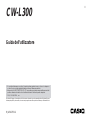 1
1
-
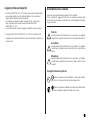 2
2
-
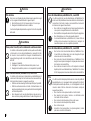 3
3
-
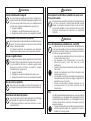 4
4
-
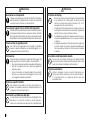 5
5
-
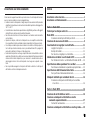 6
6
-
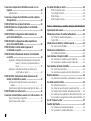 7
7
-
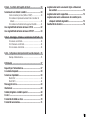 8
8
-
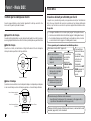 9
9
-
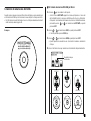 10
10
-
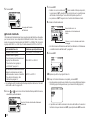 11
11
-
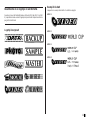 12
12
-
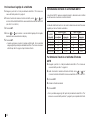 13
13
-
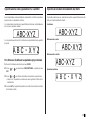 14
14
-
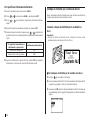 15
15
-
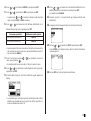 16
16
-
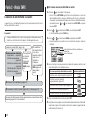 17
17
-
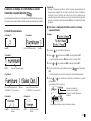 18
18
-
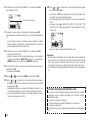 19
19
-
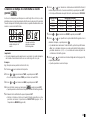 20
20
-
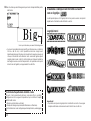 21
21
-
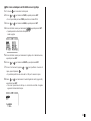 22
22
-
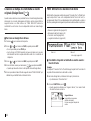 23
23
-
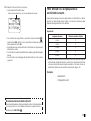 24
24
-
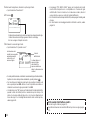 25
25
-
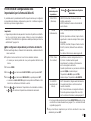 26
26
-
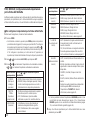 27
27
-
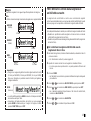 28
28
-
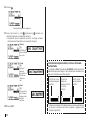 29
29
-
 30
30
-
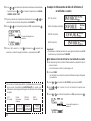 31
31
-
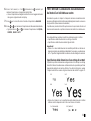 32
32
-
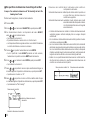 33
33
-
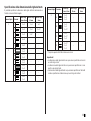 34
34
-
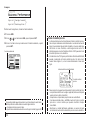 35
35
-
 36
36
-
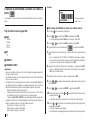 37
37
-
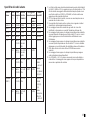 38
38
-
 39
39
-
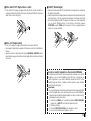 40
40
-
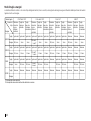 41
41
-
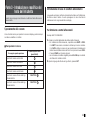 42
42
-
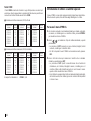 43
43
-
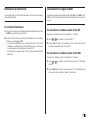 44
44
-
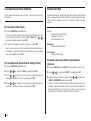 45
45
-
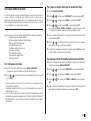 46
46
-
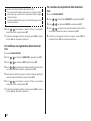 47
47
-
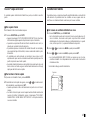 48
48
-
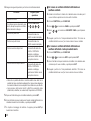 49
49
-
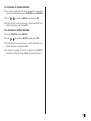 50
50
-
 51
51
-
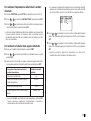 52
52
-
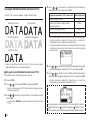 53
53
-
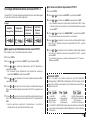 54
54
-
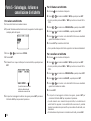 55
55
-
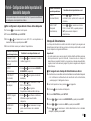 56
56
-
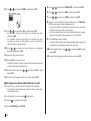 57
57
-
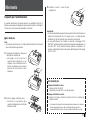 58
58
-
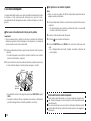 59
59
-
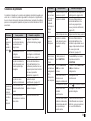 60
60
-
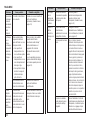 61
61
-
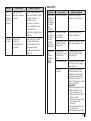 62
62
-
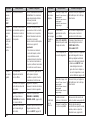 63
63
-
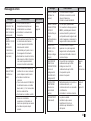 64
64
-
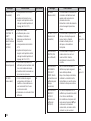 65
65
-
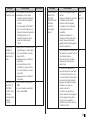 66
66
-
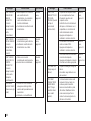 67
67
-
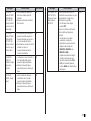 68
68
-
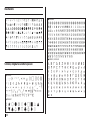 69
69
-
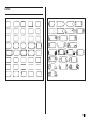 70
70
-
 71
71
-
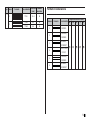 72
72
-
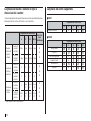 73
73
-
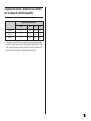 74
74
-
 75
75
-
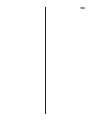 76
76
-
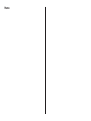 77
77
-
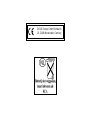 78
78
-
 79
79
Casio CWL300 Manuale del proprietario
- Tipo
- Manuale del proprietario
- Questo manuale è adatto anche per